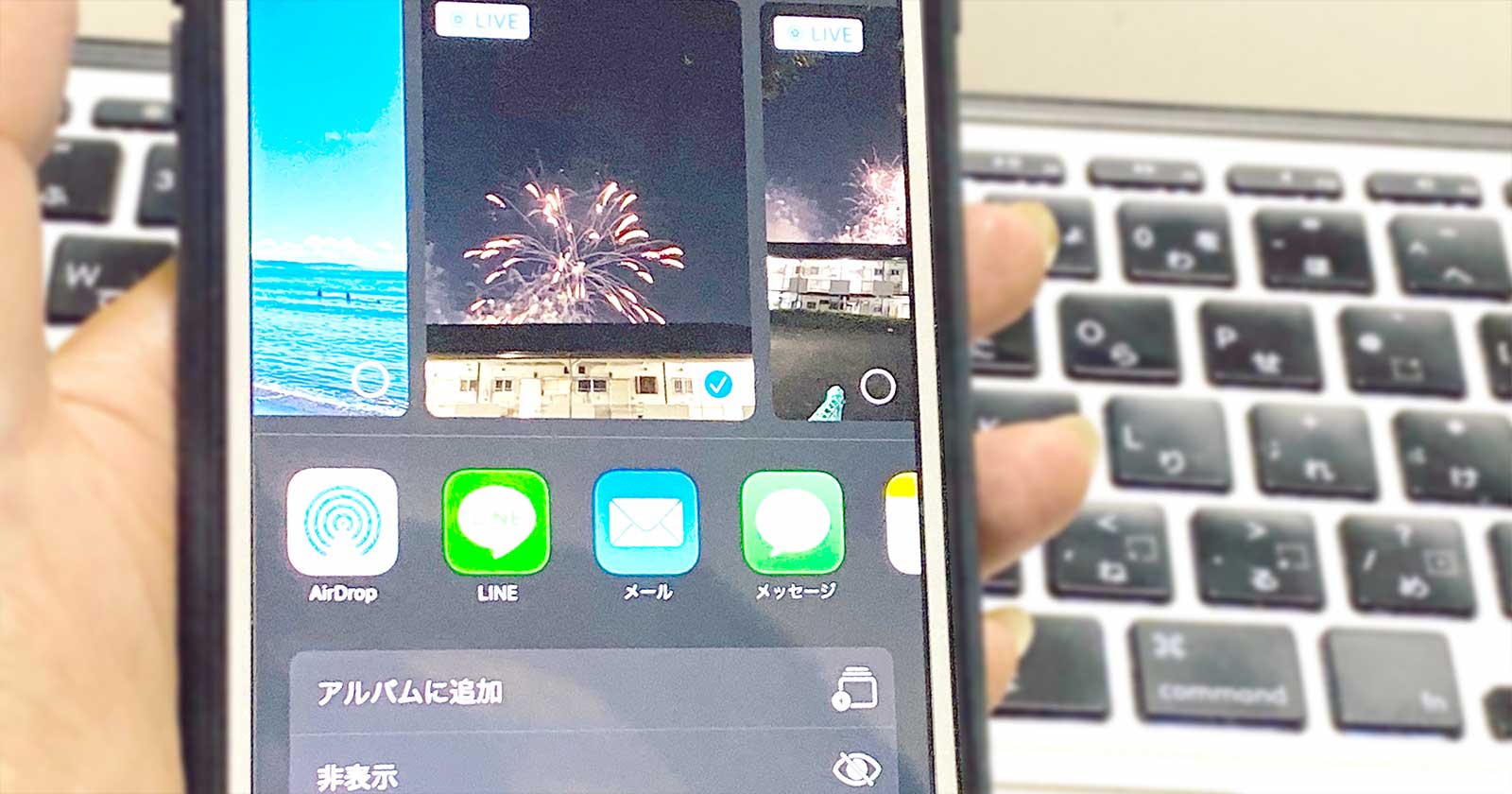今回は、iPhoneにある写真・ビデオをシェアするときに便利な標準機能を解説します。
iPhone標準のシェア機能を使うやり方
シェアしたい写真・ビデオを表示し、左下のシェボタンをタップします。
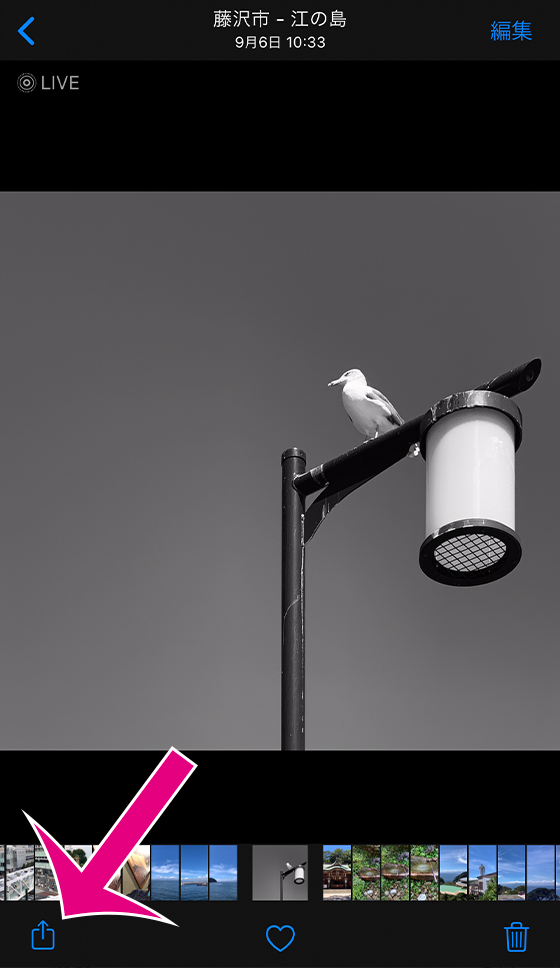
複数のファイルをシェアしたい場合は、一覧画面で右上の「選択」をタップしてから写真・ビデオを選んで左下のシェアボタンをタップします。
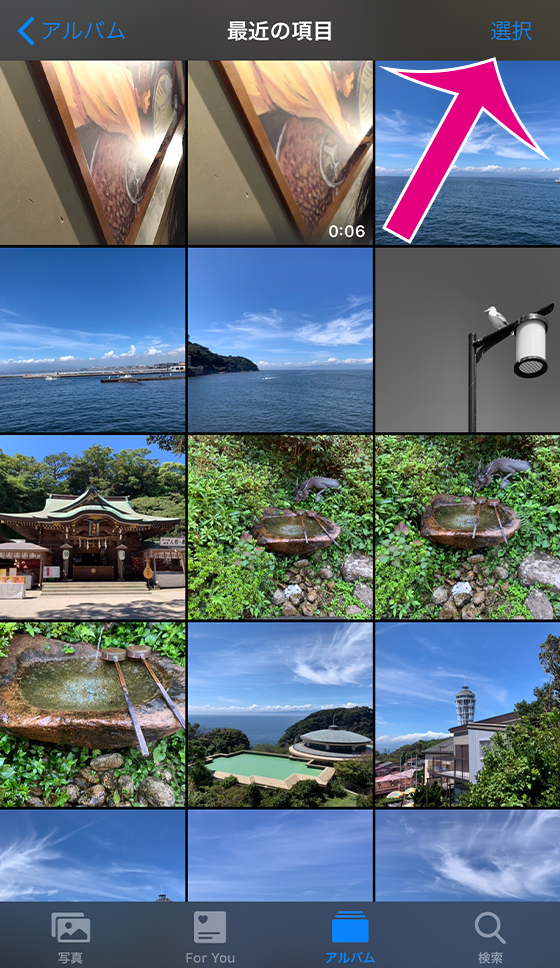
ワンタップ提案ってなに?
写真・ビデオのシェアボタンをタップすると、連絡先に登録している人物のアイコンが表示されることがあります。
写真や書類を共有する時、あなたがそれを共有しそうな相手と、共有に使いそうなアプリの提案が届くので、あなたはワンタップで共有できます。
引用元:iOS 13 – 特長 – Apple(日本)
共有メニューのAirdropやメッセージ等で写真・ビデオを複数回シェアしたことの有る連絡先ユーザーが一覧に表示されるようです。
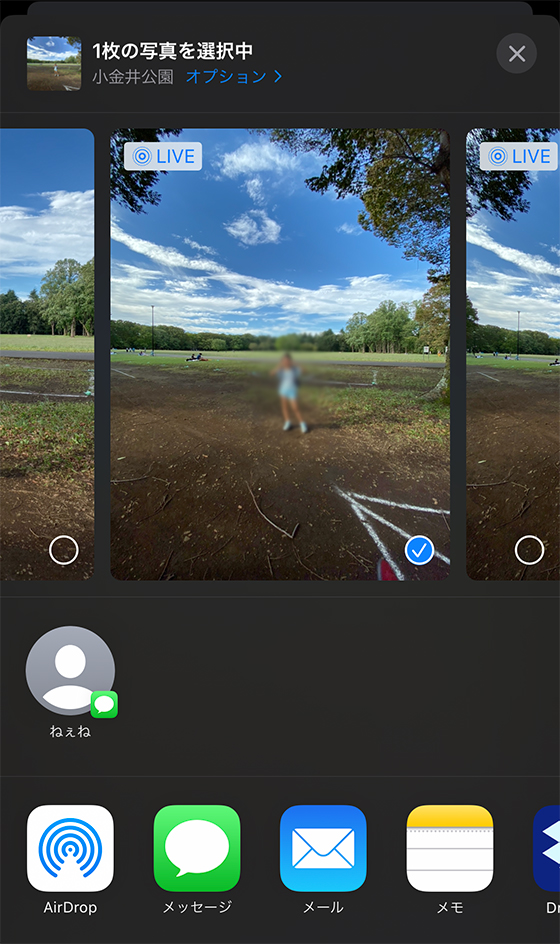
ユーザー名をタップするとAirdropはすぐに送信を開始します。
「メッセージ」や「メール」の場合は、送信画面に切り替わります。
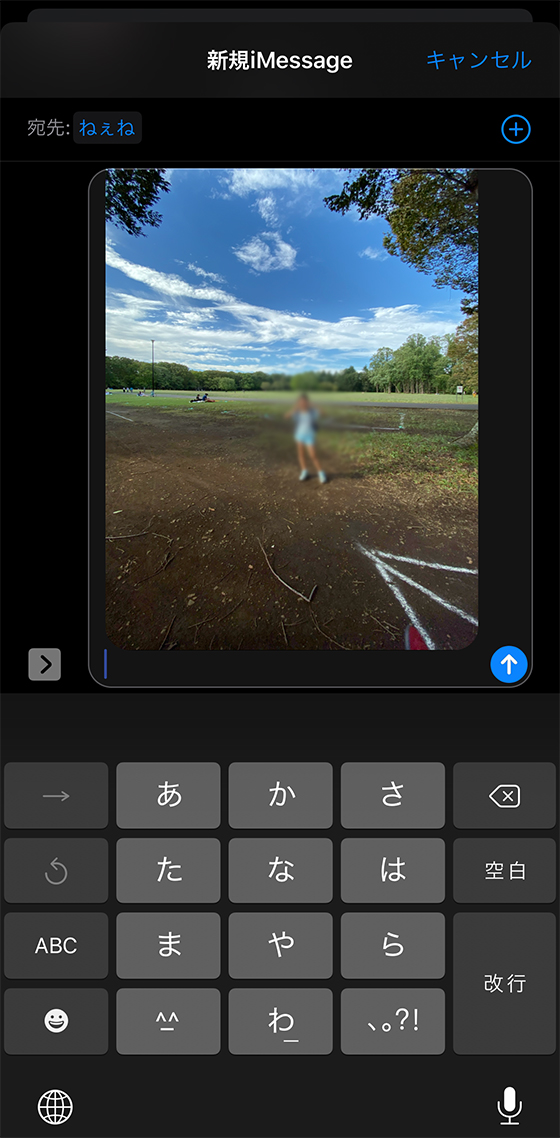
共有シートの最上段で提案されるので誤ってタップしそうですね…。
この機能を無効にしたり非表示にすることはできませんが、標準の「連絡先」に未登録のユーザーは一覧に表示されません。
プライバシーを守りたい…位置情報をリセットして共有するには?
写真・ビデオの位置情報を削除して共有する場合は、共有メニュー最上部の「○枚の写真を選択中」「○本のビデオを選択中」の下にある「オプション」をタップします。
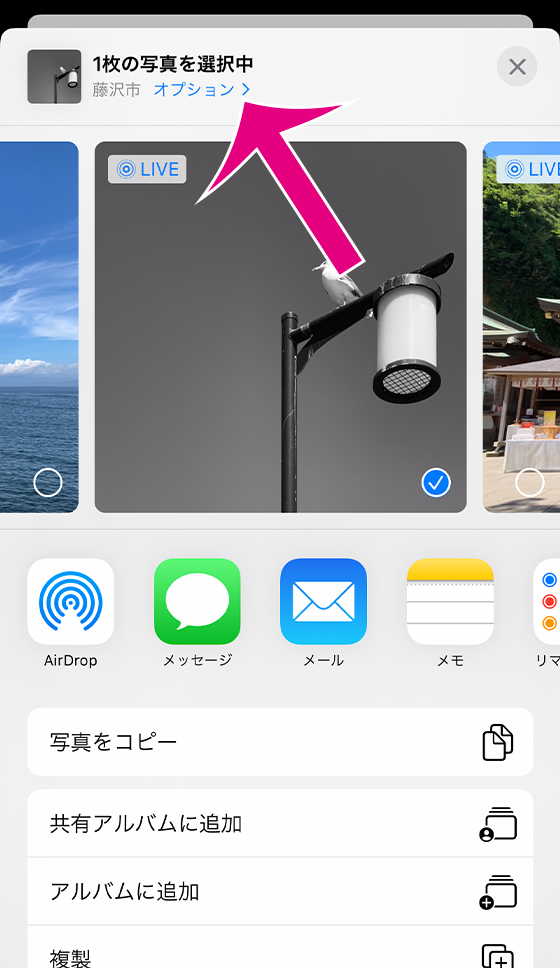
撮影場所情報が記録されている写真・ビデオを選択している場合、[含める]セクションに位置情報が表示されます。
初期設定では有効(緑色)になっているので、無効(灰色)にします。
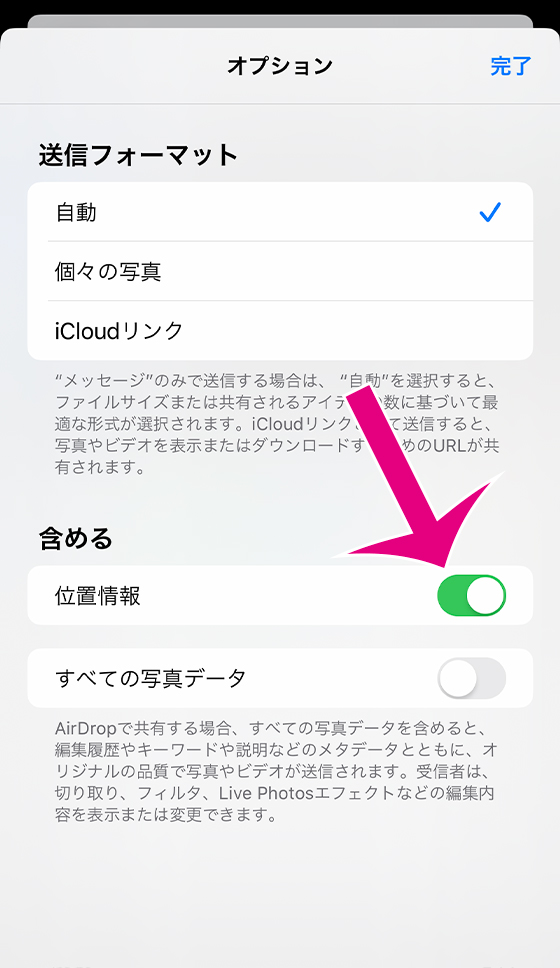
右上の「完了」ボタンをタップすると共有メニューに戻ります。
「オプション」の隣に「位置情報なし」と表示されます。
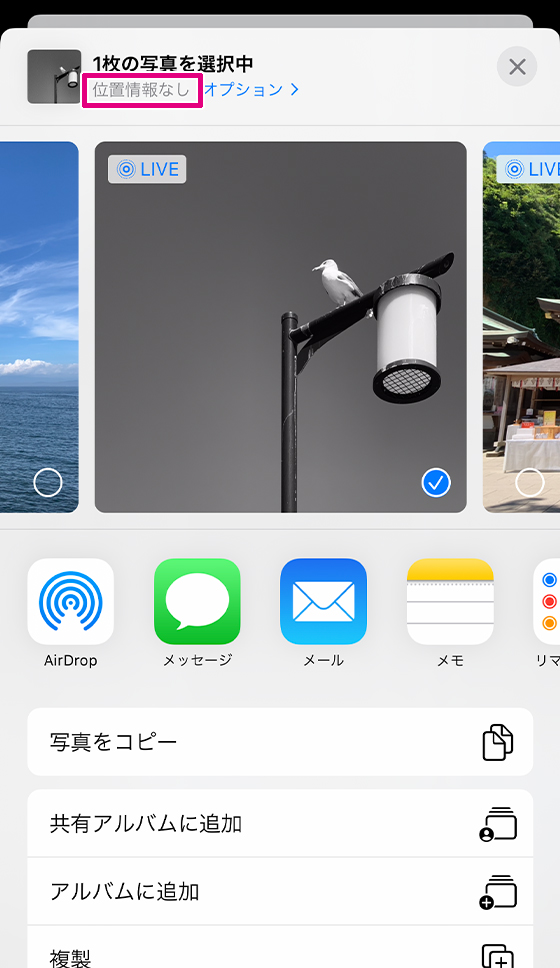
位置情報を削除して共有したい場合は毎回この操作をおこないます。
投稿時に自動で撮影情報を削除してくれるアプリもありますが、撮影した場所を絶対に知られたくない写真・ビデオを共有するときはオプションで位置情報を無効にしておくと安心ですね。
位置情報だけじゃない!共有オプションでできることとは?
「オプション」では送信フォーマットや、メタ情報の共有も設定できます。
写真・ビデオの共有URLを自動作成「iCloudリンク」
初期設定の送信フォーマットは「自動」が選択されていますが、「iCloudリンク」にするとURLを発行して共有します。
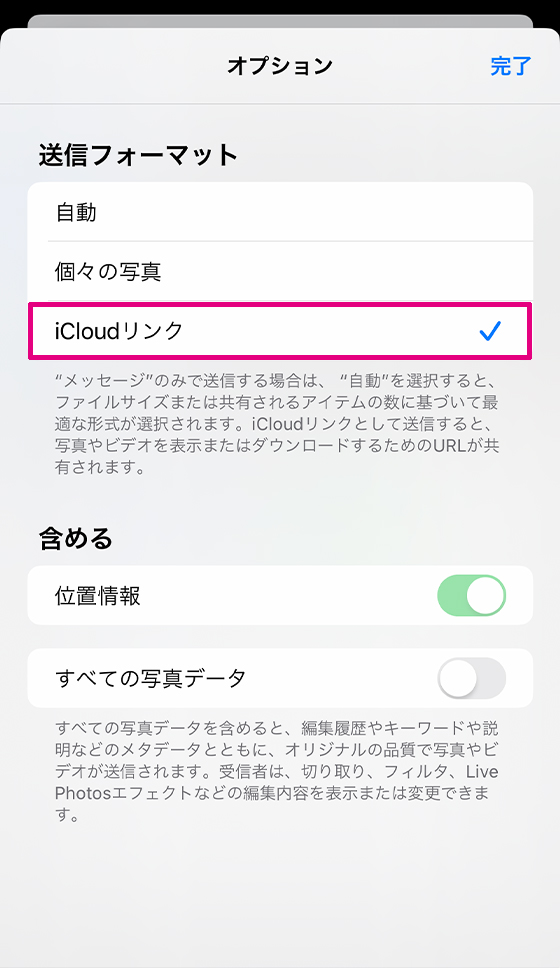
下の例では、送信フォーマットを「iCloudリンク」「個々の写真」に設定した写真をLINEに投稿しました。
「iCloudリンク」はURLを、「個々の写真」は画像データを送信しています。
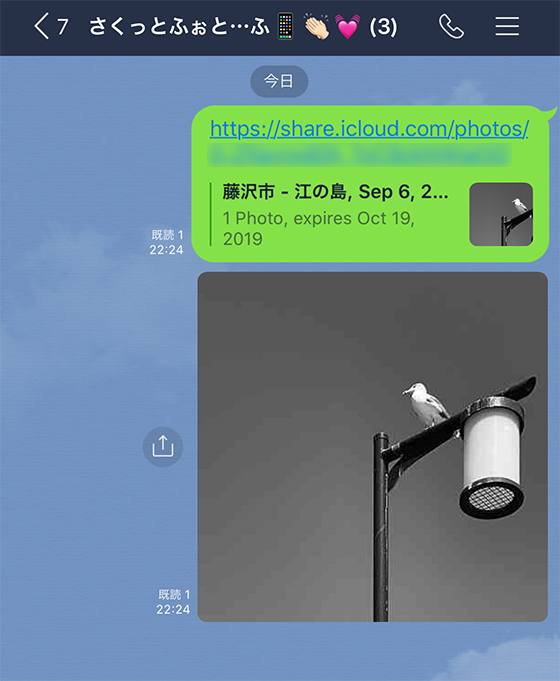
送信フォーマットを「自動」にすると基本的にデータを送信しますが、「メッセージ」アプリはファイル数に応じてURLを共有します。
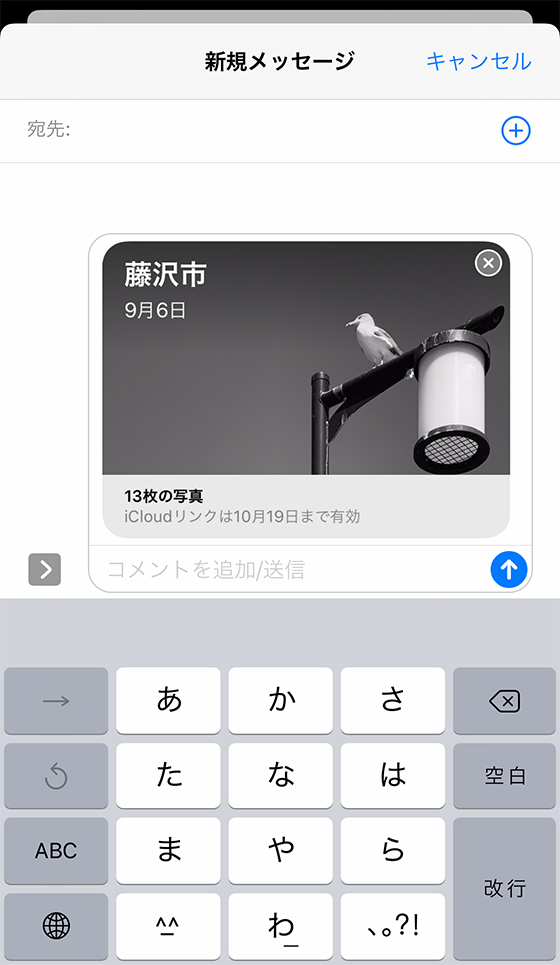
「すべての写真データ」を有効にするとどうなる?
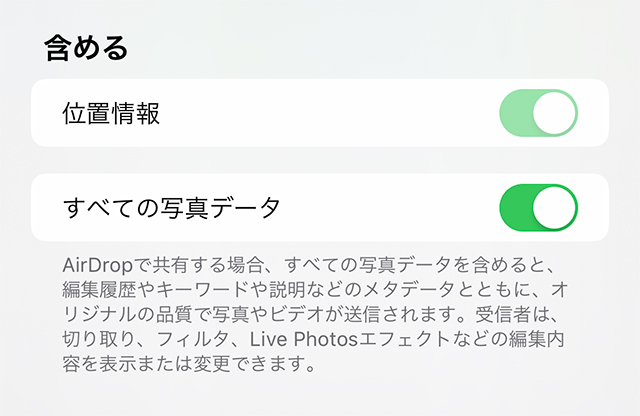
「オプション」の[含める]セクションにある「すべての写真データ」の説明を読むと…
AirDropで共有する場合、すべての写真データを含めると、編集履歴やキーワードや説明などのメタデータとともに、オリジナルの品質で写真やビデオが送信されます。受信者は、切り取り、フィルタ、Live Photosエフェクトなどの編集内容を表示または変更できます。
つまり、「すべての写真データ」を有効にすると、AirDropの共有先で標準写真アプリの編集機能で加工した写真・ビデオを元のオリジナル状態に戻すことができます。
ただし、AirDropの共有先がiOS12以前の場合はオリジナルに戻すことができません。
Live Photosの写真だけをシェアするやり方
Live Photosは写真の左上に「LIVE」マークが表示されます。
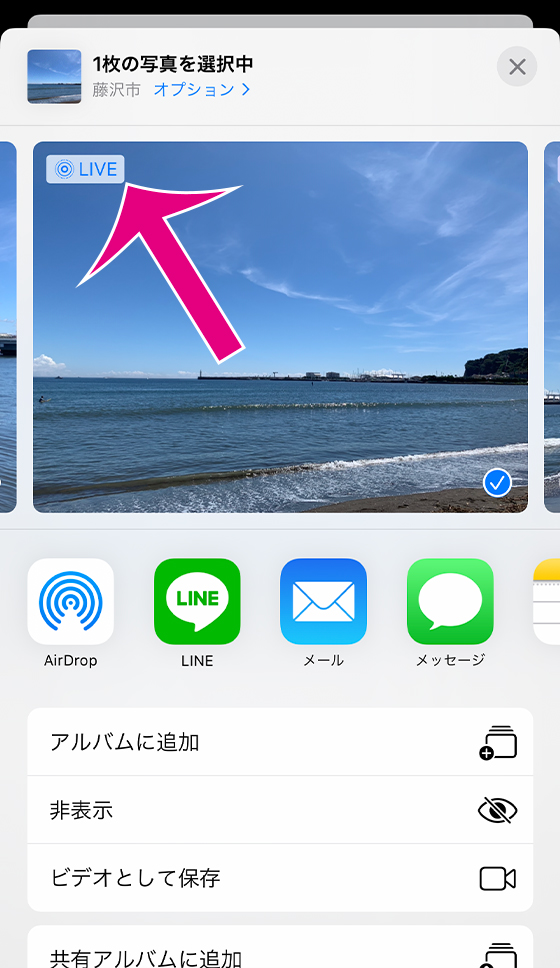
このマークをタップすると、Live Photosではなく写真だけを共有できます。
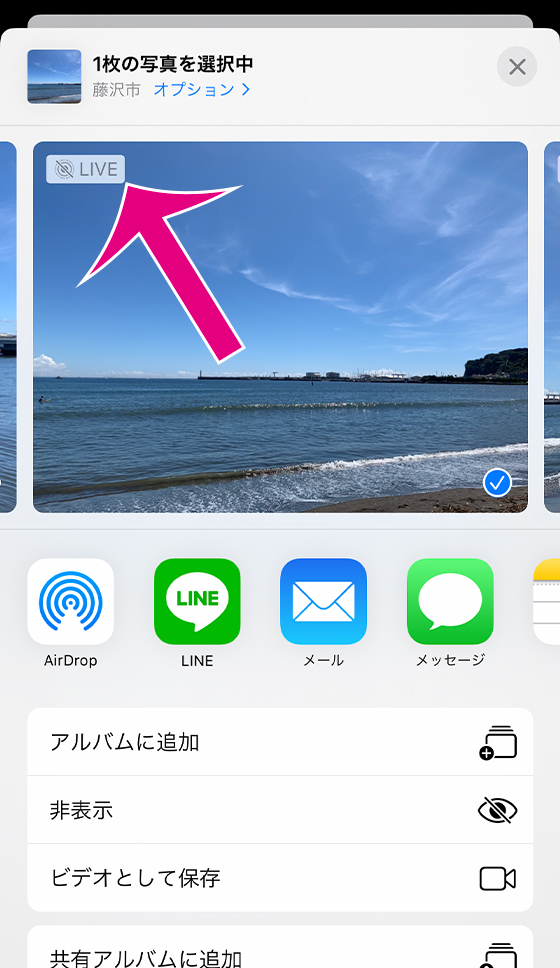
シェアメニュー(共有シート)のアイコンやリスト表示をカスタマイズする方法
Share Extensionアプリの並びや表示/非表示は、一覧の最右にある「その他」からおこないます。
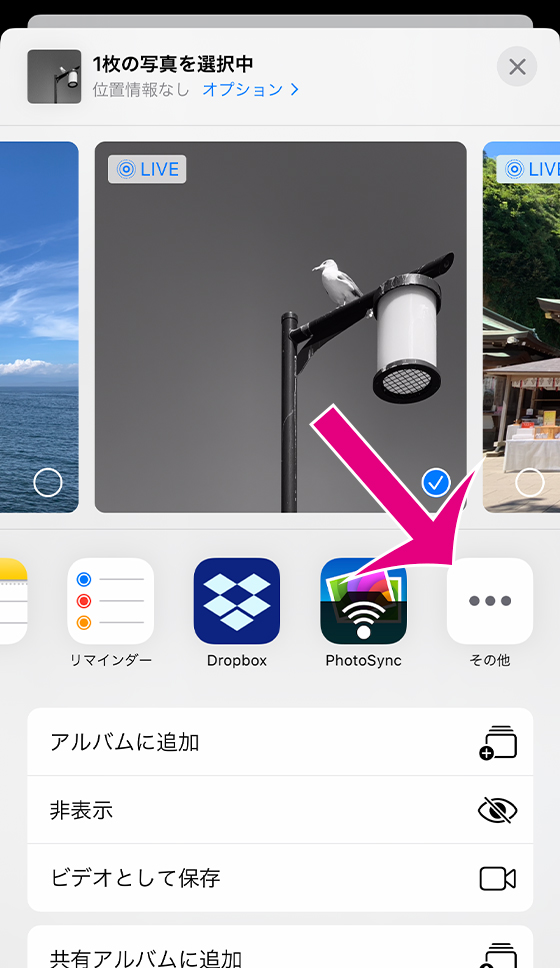
「App」メニューが表示されたら、右上の「編集」をタップします。
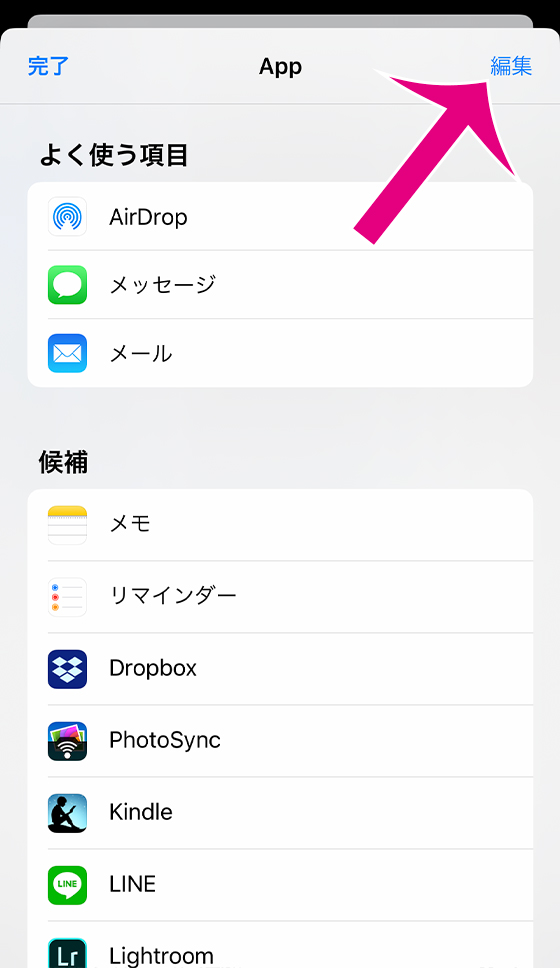
「候補」にあるアプリの「+」ボタンをタップすると「よく使う項目」に追加されます。
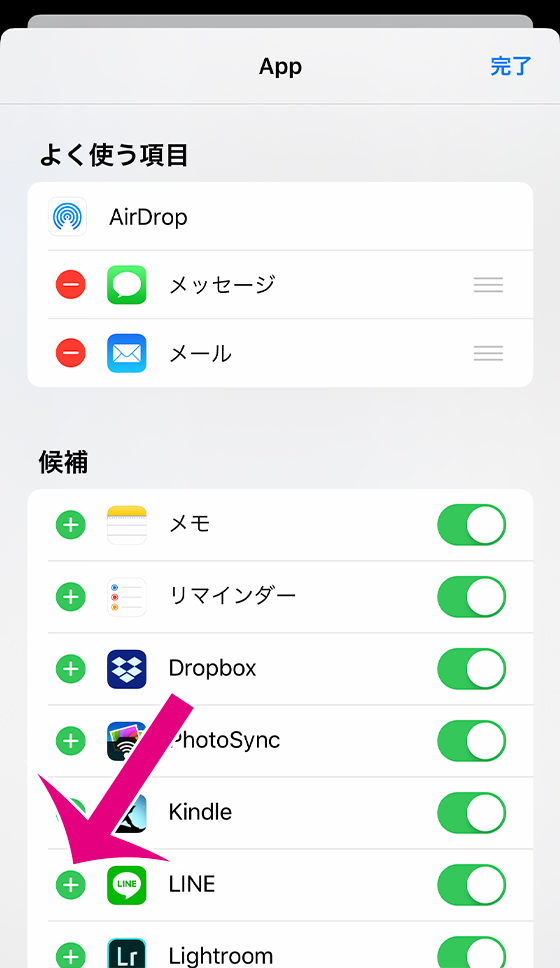
「よく使う項目」に追加すると表示順を変えられます。
ただし、「AirDrop」は非表示にしたり、表示位置を変えることができません。
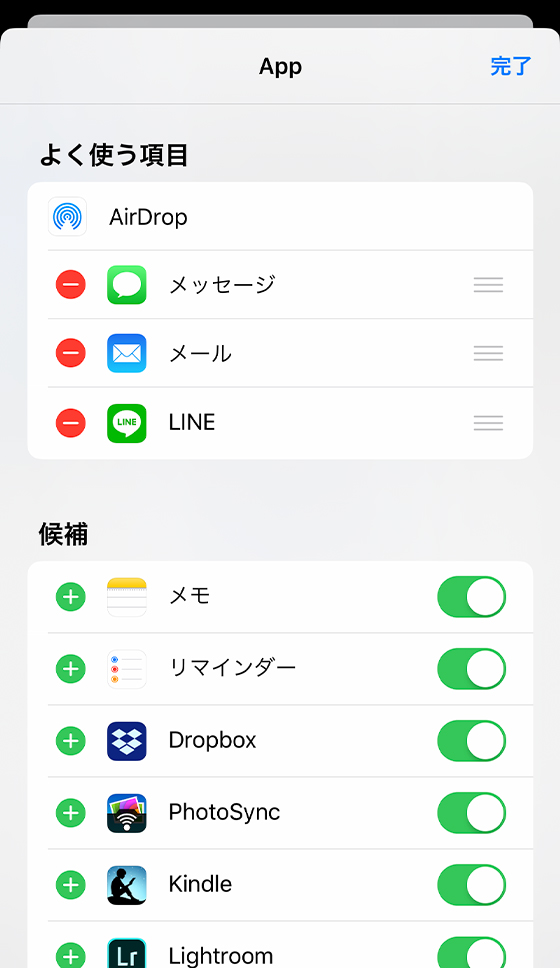
「スライドショー」「アルバムに追加」「非表示」などのアクション(アクティビティ)はシンプルな縦並びになりました。
アクションの表示/非表示や、並び順を変えるには一番下にある「アクションを編集…」をタップします。
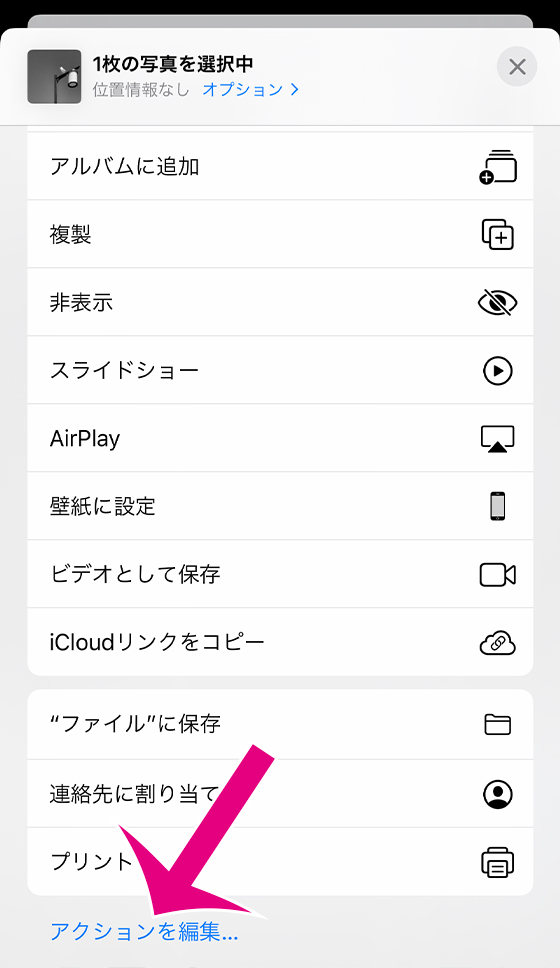
「写真」または「その他のアクション」にある項目の「+」ボタンをタップすると「よく使う項目」に追加されます。
「よく使う項目」に追加すると表示順を変えられます。
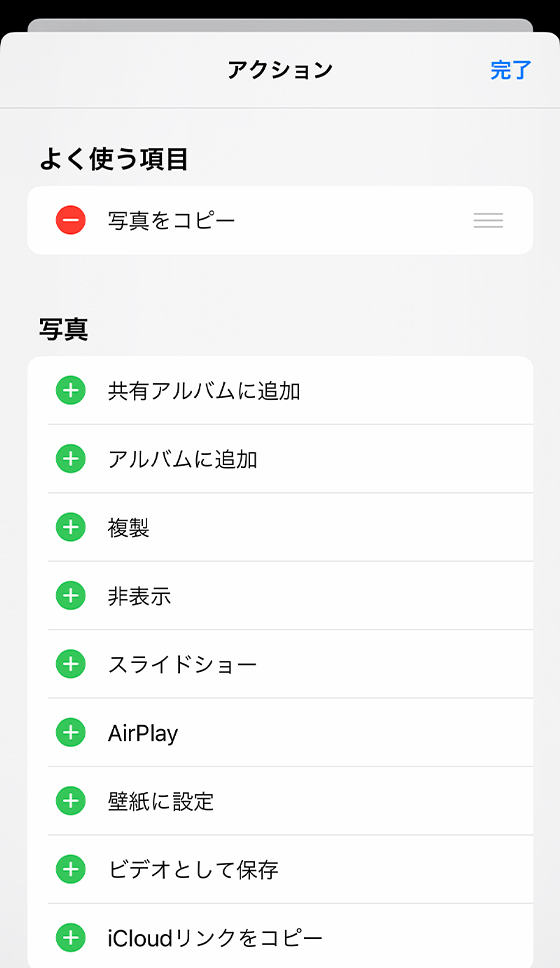
[PR]
見たいときに見られるようにアルバムアプリへ簡単保存😊

iPhoneアプリ「さくっとシークレット 」は動画もライブフォトもGIFアニメもスライドショーで自動再生🎶
すべての機能を無料で利用できます👌
\ 使いやすさをぜひ実感してください /